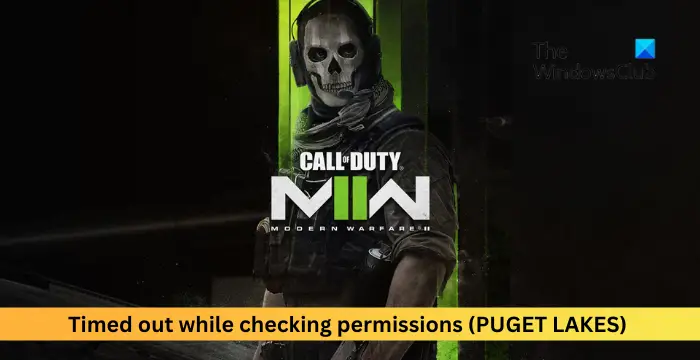检查权限时超时PUGET LAKES MW错误
如果 检查权限时超时 (PUGET LAKES) MW 错误 一直困扰着你,那么这篇文章可能会有所帮助。 这是未验证游戏权限时出现的服务器相关问题。 完整的错误消息如下:
CONNECTION FAILED
Timed out while checking permissions [Reason: PUGET – LAKES]连接失败
检查权限时超时 [Reason: PUGET – LAKES]
幸运的是,您可以按照一些简单的建议来修复错误。
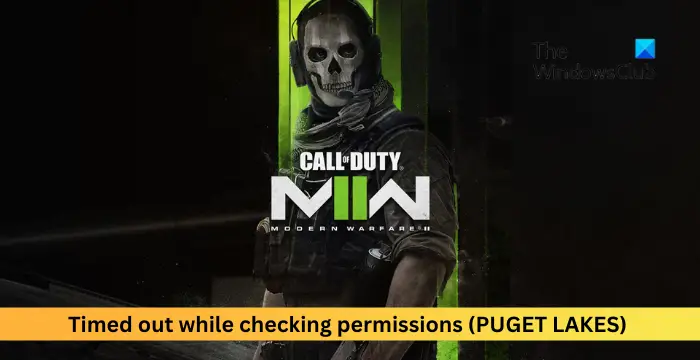
推荐:Microsoft Windows修复无法启动0xC0000035错误
什么是Puget Lakes超时?
当游戏服务器人口过多且无法处理连接请求时,会发生 Puget Lakes 超时错误。 然而,它也可能由于其他几个原因而发生。 他们之中有一些是:
- 缺乏权限
- 过时或损坏的游戏文件
- 缓存和临时文件
修复检查权限时超时 (PUGET LAKES) MW 错误
请按照以下建议修复 MW 中的 PUGET LAKES 错误:
- 检查互联网连接
- 检查现代战争服务器
- 以管理员身份运行《现代战争》
- 扫描游戏文件
- 使用备用 DNS 服务器
- 清除缓存和临时文件
- 重新安装游戏
现在,让我们详细看看这些。
1]检查互联网连接
在开始故障排除之前,请检查您是否已连接到快速且稳定的互联网连接。 如果您没有良好的互联网连接,则可能会发生 MW 中检查权限 (PUGET LAKES) 时超时的情况。 运行速度测试将检查您的互联网连接。 但是,如果速度稳定,请重新启动路由器或联系服务提供商。
2]检查现代战争服务器
游戏的服务器可能面临停机或正在维护。 如果是这种情况,在玩或启动游戏时可能会出现一些错误。 查看 游戏服务器 并关注 @使命召唤 在 Twitter 上随时了解任何正在进行的和计划的维护。
3]以管理员身份运行《现代战争》
接下来,以管理员权限启动游戏,确保游戏不会因缺乏权限而出现任何错误。 为此,右键单击游戏 exe 快捷方式文件并选择 以管理员身份运行。
4]扫描游戏文件
游戏文件可能会由于错误或最近的更新而损坏,这也可能是现代战争错误中的 PUGET LAKES 错误的原因。 验证游戏文件 在Steam上并在Battle.net客户端上扫描它们以修复它。 就是这样:
在 Steam 上

- 打开 Steam 并点击 Library图书馆。
- 右键单击 CoD Modern Warfare现代战争 从列表中。
- 选择 属性 > 本地文件。
- 然后点击 验证游戏文件的完整性。
在Battle.net战网上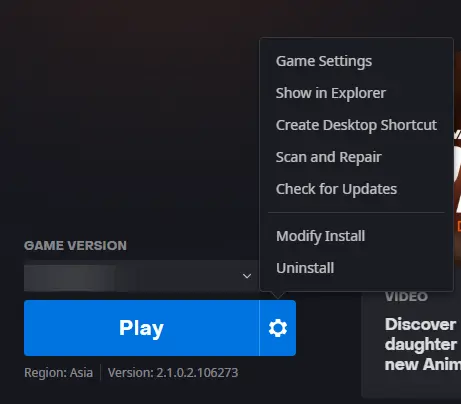
- 启动 Battle.net 客户端并点击 CoD 现代战争。
- 单击 齿轮 图标并选择 扫描并修复。
- 现在点击 开始扫描 并等待该过程完成。
- 关闭 Battle.net 启动器,完成后重新启动电脑。
5]使用备用 DNS 服务器
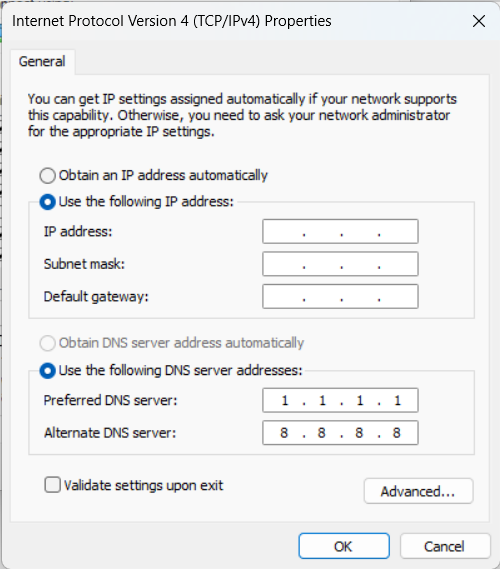
DNS 服务器将域名转换为相应的 IP 地址。 清除 DNS 缓存 并使用 备用 DNS 服务器 可以解决网络相关问题。 在设置备用 DNS 之前,请确保刷新您的 DNS。
- 打开 控制面板, 导航 网络和共享中心 并点击 更改适配器设置。
- 右键单击您的 Wi-Fi 连接并选择 特性
- 选择 互联网协议版本 4 (TCP/IPv4)。
- 单击 特性 按钮并输入以下 Cloudflare DNS 值:
主要 DNS 值: 1.1.1.1
辅助 DNS 值: 8.8.8.8 - 点击 好的 并退出。
6]清除缓存和临时文件
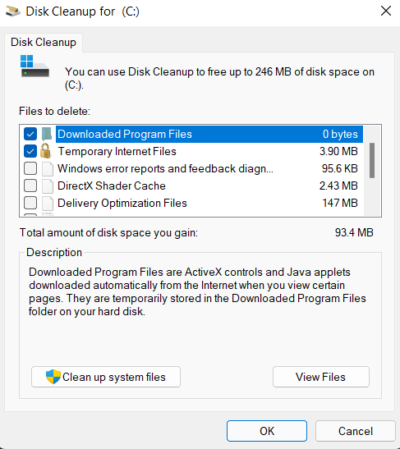
如果用户的 Windows 设备本地空间不足,也可能会发生此错误。 在这种情况下,浏览器将无法下载大文件。 要解决此问题,请运行 Windows 磁盘清理。 就是这样:
- 搜索 磁盘清理 并单击打开它。
- 选择您要删除的文件。
- 磁盘清理系统现在将要求确认。
- 点击 删除文件 继续。
- 使用此功能,您可以删除除最新系统还原点、Windows 更新清理、以前的 Windows 安装等之外的所有内容。
您也可以使用第三方免费 垃圾文件清理软件 或探索其他 删除临时文件的方法。
7]重新安装游戏
如果这些建议都没有帮助您,请考虑重新安装游戏。 众所周知,这可以帮助大多数用户修复错误。
我希望这些建议对您有所帮助。
Puget 错误代码是什么?
《现代战争》中的 Puget Altus 错误可能是由于互联网和服务器错误而发生的。 扫描游戏文件并连接到备用 DNS 服务器来修复它。
什么是特拉维斯·希普顿错误?
当游戏无法访问其服务并且匹配失败时,就会出现 Travis Shipton 错误。 要修复此问题,请检查游戏服务器并刷新 DNS 缓存。 但是,如果这没有帮助,请尝试使用 VPN。